2 façons de savoir combien de temps vous passez sur YouTube

Vous voulez connaître votre durée de visionnage sur YouTube ? Cela vous aidera à savoir si vous passez trop de temps sur la plateforme et vous donnera des conseils pour le réduire.
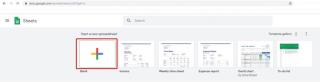
Bien que nos vies soient totalement centrées sur les données, garder une trace des chiffres n'est toujours pas facile. C'est là que Excel ou Google Sheets entrent en jeu. Les deux applications n'ont pas besoin d'être présentées. Lorsque les spécialistes du marketing, les professionnels ou même les particuliers souhaitent analyser des données pour prendre des décisions intelligentes, des feuilles de calcul sont utilisées.
Pendant des années, Excel a été le logiciel de prédilection pour créer des feuilles de calcul. Mais avec l'introduction de l'outil basé sur le cloud, les choses de Google Sheets ont changé. De nombreux utilisateurs ont commencé à passer à cette puissante application de tableur en ligne. Comme c'est le meilleur des deux mondes, une application de bureau hors ligne et une feuille de calcul en ligne. Cela signifie qu'en utilisant Google Sheets, vous pouvez accéder aux données à tout moment, n'importe où.
Ici, dans cet article, nous allons discuter:
En quoi une feuille de calcul en ligne est-elle différente d'Excel ?
Comment utiliser Google Sheets ?
Comment créer des feuilles Google, faire de l'édition, utiliser des formules ?
Avantages de l'utilisation de Google Sheets
Tout d'abord, parlons de la différence avec Excel.
Depuis longtemps, nous utilisons tous Microsoft Excel pour créer une feuille de calcul pour gérer les finances, la budgétisation, etc. Il s'agit sans aucun doute d'un logiciel polyvalent et utilisé par plus d'un million d'utilisateurs dans le monde.
D'un autre côté, Google Sheets n'est pas différent d'Excel. Les deux sont similaires à bien des égards mais différents. Voici quelques différences clés :
1. Google Sheets est basé sur le cloud alors qu'Excel est un programme de bureau.
2. L'utilisation de Google Sheets est gratuite pour tous les titulaires de compte Google, tandis qu'Excel nécessitait des abonnements logiciels.
3. En utilisant Google Sheets, vous pouvez avoir accès à des feuilles de calcul à jour, ce qui n'est pas possible dans Excel.
4 . Les deux proposent des outils, des tableaux mais Excel a ici le dessus.
5. Excel peut gérer des données plus volumineuses que Sheets qui a une limite de 2 millions de cellules.
6. Google Sheets étant un outil basé sur le cloud, il s'intègre bien aux autres services Google en ligne.
7. Les feuilles de calcul en ligne facilitent la collaboration alors qu'Excel est toujours aux prises avec elle.
8. Les deux utilisent un langage de script. Google Sheets utilise Apps Script tandis qu'Excel utilise VBA.
Maintenant que nous connaissons la différence entre Google Sheets et Excel, apprenons à créer votre première feuille de calcul en ligne.
Étapes pour créer des feuilles de calcul Google
1. Rendez-vous sur https://www.google.com/sheets/about/
2. Ici, cliquez sur le bouton bleu "Aller à Google Sheets".
3. Si vous n'êtes pas connecté à Gmail, vous serez invité à vous connecter à votre compte Gmail.
4. Connectez-vous à votre compte, vous vous retrouverez maintenant sur l'écran d'accueil de Google Sheets.
5. Pour créer la première feuille de calcul en ligne, cliquez sur l'icône + pour créer une feuille de calcul en ligne.
De cette façon, vous pouvez créer votre première feuille Google.
Maintenant que vous avez vos feuilles de calcul Google, examinons la capture d'écran suivante pour comprendre les icônes de base.

Source : https://support.google.com/
Pour renommer la feuille, cliquez à l'endroit où il est écrit Feuille de calcul sans titre. Donnez-lui un nom de votre choix et vous obtenez une feuille de calcul avec un nouveau nom.
Vous pouvez maintenant l'utiliser pour ajouter des données.
De plus, si vous avez un fichier Excel que vous souhaitez convertir en Google Sheets, c'est parti.
Étapes pour convertir Excel en feuille Google
1. Ouvrez la feuille de calcul en ligne.
2. Cliquez sur le menu Fichier > Importer.

3. Vous verrez maintenant une nouvelle fenêtre ici, cliquez sur l'onglet Télécharger > sélectionnez le fichier que vous souhaitez télécharger.

Remarque : le fichier ne doit pas être protégé par un mot de passe.
De cette façon, vous pouvez télécharger un fichier Excel et le convertir automatiquement en feuilles de calcul Google.
Maintenant que vous avez converti le fichier Excel, vous devez vouloir le partager pour savoir comment le faire lire : Comment partager des feuilles de calcul Google sur le Web
En plus de cela, vous pouvez cliquer ici pour apprendre comment protéger les cellules de la modification dans Google Sheets et comment insérer une case à cocher dans Google Sheets .
Comment ouvrir Google Sheets à partir de Drive
Chaque fois que vous créez une feuille Google, elle est enregistrée sur le lecteur. Pour ouvrir Google Sheets à partir de Drive, il vous suffit de vous rendre sur Google Drive > recherchez le nom de la feuille de calcul en ligne que vous avez créée > double-cliquez dessus. Cela ouvrira la feuille sélectionnée.
Pour faciliter les choses, nous vous suggérons de créer un dossier.
Comment créer un dossier dans Google Drive ?
1. Ouvrez Google Drive .
2. Cliquez sur + Nouveau

3. Cliquez ensuite sur + Dossier.

4. Donnez un nom au dossier > Créer.

De cette façon, vous obtiendrez un dossier créé sur votre Google Drive. Vous pouvez maintenant déplacer votre feuille de calcul en ligne dans ce dossier.
Comment déplacer Google Sheets vers un dossier ?
1. Ouvrez Google Drive.
2. Recherchez la feuille Google que vous venez de créer.
3. Faites un clic droit dessus > Déplacer vers > sélectionnez le dossier.
Cela déplacera votre feuille Google dans le dossier sélectionné.
Non seulement cela, vous pouvez même configurer et utiliser Google Sheets Offline. Pour ce faire, suivez ces étapes.
Étapes pour configurer et utiliser Google Sheets hors connexion
Pour configurer Google Sheets hors connexion, vous aurez besoin des éléments suivants :
Une fois que vous avez toutes ces choses, suivez les étapes pour utiliser Google Sheets hors ligne.
1. Connectez-vous au compte Gmail. Assurez-vous que vous utilisez Google Chrome.
2. Rendez-vous sur https://drive.google.com/drive/my-drive
3. Cochez la case à côté de Hors ligne qui indique « Créez, ouvrez et modifiez votre fichier Google Docs, Sheets et Slides récent sur cet appareil en mode hors connexion.

4. Cliquez sur Terminé.
Vous aurez désormais accès à vos feuilles de calcul Google même hors connexion.
En suivant ces étapes simples, vous pouvez créer et utiliser des feuilles de calcul Google.
Vous pouvez l'utiliser n'importe quand et n'importe où car il s'agit d'une feuille de calcul en ligne. De plus, vous pouvez également l'utiliser hors ligne.
C'est gratuit, pas besoin de payer pour utiliser Google Sheets.
Polyvalent peut être utilisé sur plusieurs appareils et sur différentes plates-formes.
Peut utiliser des modules complémentaires pour augmenter la fonctionnalité des feuilles Google.
Voici donc quelques-uns des avantages de Google Sheets et de la façon d'utiliser Google Sheets. Si vous utilisez la feuille de calcul en ligne pour la première fois, ce guide pour débutants vous aidera. Si vous aimez le faire, partagez-le avec vos amis.
Nous aimerions vous entendre. Laissez-nous un commentaire pour nous dire ce que vous pensez de cet article.
Vous voulez connaître votre durée de visionnage sur YouTube ? Cela vous aidera à savoir si vous passez trop de temps sur la plateforme et vous donnera des conseils pour le réduire.
Si la fonctionnalité Mode sombre ne fonctionne pas dans Google Maps sur votre iPhone ou Android, voici les meilleures façons de résoudre ce problème.
Voici comment utiliser le mode Directeur sur Snapchat pour accéder à des fonctionnalités plus avancées telles que l'écran vert, la disposition des caméras, etc.
Cet article partagera les étapes pour partager l'écran dans Facebook Messenger sur ordinateur et mobile, en particulier lors d'appels vidéo.
Vous ne pouvez pas accéder à vos dossiers et fichiers lorsque l'application Explorateur de fichiers par défaut reste bloquée pour travailler dessus. Voici les meilleures façons de résoudre le problème.
Masquer les alertes est une fonction utile de l'application Messages sur iPhone, iPad et Mac. Voici comment vous pouvez l'utiliser.
La télécommande du téléviseur Samsung qui ne fonctionne pas peut vous frustrer. Voici les meilleures façons de réparer une télécommande de téléviseur Samsung défectueuse.
Vous risquez de manquer une couverture sportive de haut niveau lorsque ESPN ne parvient pas à fonctionner sur FireStick. Découvrez les meilleures façons de résoudre le problème.
Vous avez oublié votre mot de passe Discord ? Ce guide vous aidera à le récupérer de différentes manières. Changer le mot de passe garantit également la sécurité de votre compte.
Vous souhaitez consulter une ancienne commande mais vous ne savez pas comment faire ? Laissez-nous vous montrer comment trouver et télécharger l'historique de vos commandes Amazon sur mobile et ordinateur.









